Recientemente, uno de nuestros usuarios nos preguntó sobre cómo enlazar posts y páginas a sitios web externos. Al principio me quedé extrañado ya que no encontraba el motivo para realizar este tipo de acciones, pero reflexionando más me di cuenta de que, en ciertos casos, puede resultar muy útil. En este artículo te mostramos cómo enlazar posts y páginas a una URL externa.
Por qué enlazar posts y páginas a una URL externa
Cuando realizamos un post o redactamos una página, lo hacemos con la intención de que los usuarios visiten ese contenido. No tiene sentido realizar un post para que la gente cuando pulse en él, sea redirigida hacia otra página. O al menos eso pensaba yo antes de que uno de nuestros usuarios nos planteará la pregunta que da título al artículo.
Pero claro, después pensé en los posts patrocinados, es decir, aquellos posts que grandes marcas o empresas de publicidad pagan a blogger porque se publiquen en sus portales. Casi siempre solicitan que redactes un artículo promocionando un producto o un servicio, pero visto así, también pueden solicitarte que enlaces directamente el artículo hacia un enlace concreto.
Habiendo dicho esto, vamos a ver cómo enlazar posts y páginas a una URL externa.
Enlazar posts y páginas a una URL externa
Lo primero que tienes que hacer es instalar y activar el plugin Page Links To. Para ello, ve a la sección Plugins del backoffice de tu WordPress y selecciona la opción de Añadir Nuevo. En la página de Añadir Nuevo Plugin, busca el plugin que queremos instalar haciendo uso del campo de búsqueda que se sitúa en la parte superior derecha de la página.
Teclea el nombre del plugin (que como te hemos indicado es «Page Links To») y presiona ENTER para iniciar la búsqueda. Si has seguido los pasos al pie de la letra, este plugin te debería aparecer como el primer resultado de la búsqueda. Instálalo y actívalo para poder utilizarlo.
Este plugin funciona out of the box, por lo que no tendrás que configurar nada para que funcione. Una vez lo actives, se ejecutará automáticamente.
Con el plugin ya instalado y activado, editamos el post (o página) que queramos enlazar a una URL externa. En la pantalla de edición, hacemos scroll hacia la parte inferior de la página hasta ver una nueva sección llamada «La página enlaza a». Por defecto, está seleccionado para que enlace a la propia URL del contenido, pero como ves, puedes enlazar el post a una URL externa seleccionando la opción de «Una URL personalizada». Rellena el campo de más abajo con la URL hacia donde quieras enlazar dicho contenido, y si quieres que se abra en una nueva pestaña, no olvides hacer clic en «Abrir este enlace en una nueva pestaña».
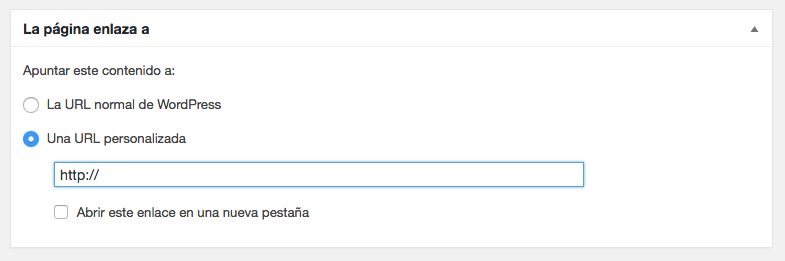
Cuando estés de acuerdo con estas opciones, pulsa en el botón «Actualizar».
Y ¡voilá!, ahora cuando un usuario haga clic en el titular o en la imagen de dicho post en los distintos listados de posts de tu sitio web, será redirigido a una página externa.
Dudas sobre el plugin
El plugin a priori puede parecer simple, pero cuenta con ciertos aspectos que debes tener en cuenta.
Por ejemplo, si lo que quieres es que el contenido no enlace a nada, puedes utilizar el caracter «#». Es decir, introduciendo ese caracter en el campo «Una URL personalizada», no enlazará a ninguna parte.
Puedes enlazar tanto a URLs relativas, es decir, /galeria.php, como a URLs absolutas tal y como hemos visto anteriormente. Ojo, a la hora de utilizar URLs absolutas, recuerda utilizar el «http://», sino no funcionará bien la redirección.
Por último, destacar que este plugin únicamente funciona en posts y páginas. Desgraciadamente, si lo que buscas es hacer lo mismo con categorías, este plugin no te servirá de nada.
Y hasta aquí nuestro artículo sobre cómo enlazar posts y páginas a una URL externa.. Espero que te haya gustado y, si te ha resultado útil, no dudes en compartirlo en redes sociales. El icono de la imagen destacada es obra de Thengakola. ¡Nos leemos!
Guardar